Gyors beállítások elérése
Két fontos és egyben egyszerű beállítási lehetőség is van. Mindkettőt a beállítások menüből lehet elérni.
És ami még fontos lehet, legalábbis nekem a beállítások és testre szabás után ez lépés jött. A Recommended Software szintén a beállítások menüből érhető el. A megnyíló ablakban a bal oldali listában csoportokba vannak szedve a telepített programok. Egy csoportra kattintva a jobb oldali részben látható pipákat ki-be kapcsolva lehet eltávolítani, vagy újra telepíteni ezeket az alkalmazásokat.
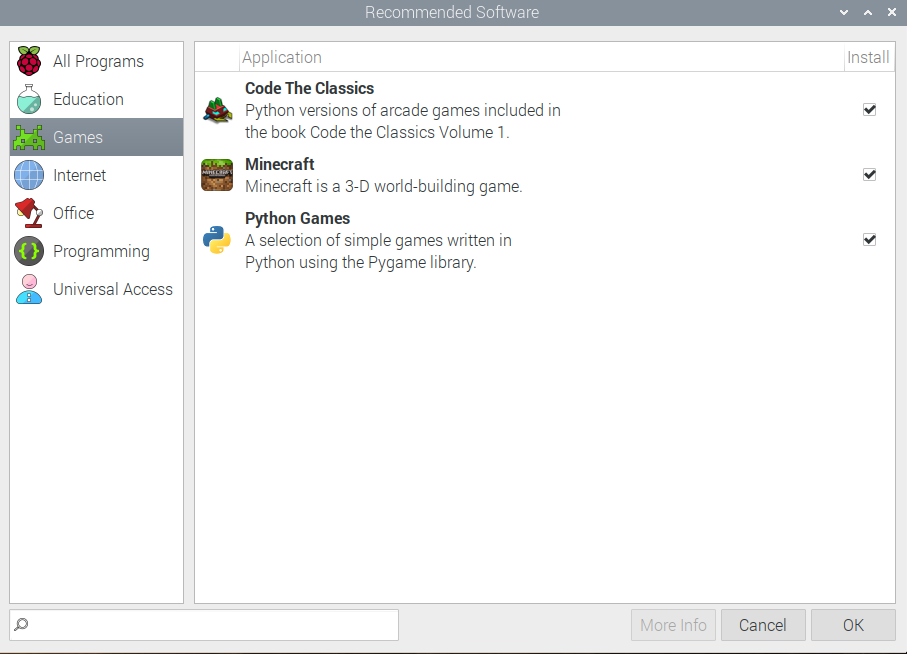
Állítsunk is át pár alap dolgot
Első legyen a gép név megváltoztatása a System fül alatt.

Képernyő felbontás beállítása, ez két okból is fontos, ha desktop PC-kén lesz használva akkor a monitorhoz kell igazítani, távoli elérés estén pedig a kapcsolódáshoz használt programhoz érdemes beállítani..
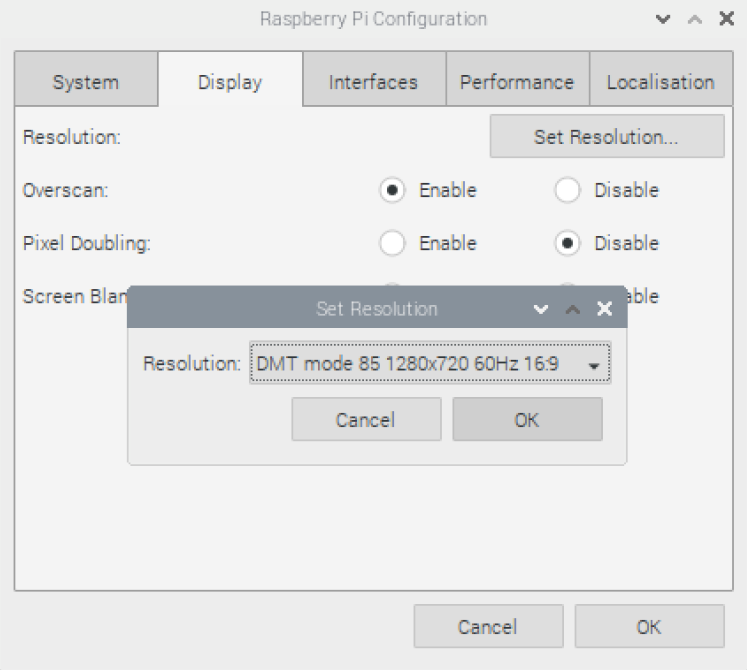
Videokártya ram beállítása. Én az alapbeállítást át szoktam állítani 128MB-ra.
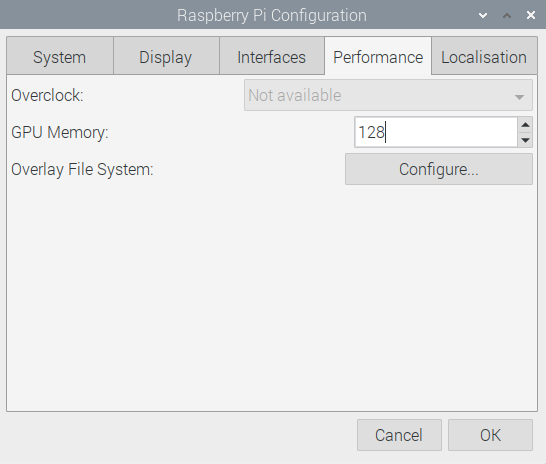
Távoli elérés beállítása
Számomra ez a rész a legfontosabb, mivel a Pi kint van garázsban és ott van a kötő doboz is ahova a LED szalagok, relék, mozgásérzékelők be vannak kötve. És persze van még ott ESP is. Ezért nekem a távoli kapcsolat a leglényegesebb. Ebből is két típust használok SSH és VNC. Régebben amikor még Jessie-t használtam szinte csak SSH-val kapcsolódtam, de használtam néha a VNC-t is. Így mindkettőt engedélyeztem is az eszközön.
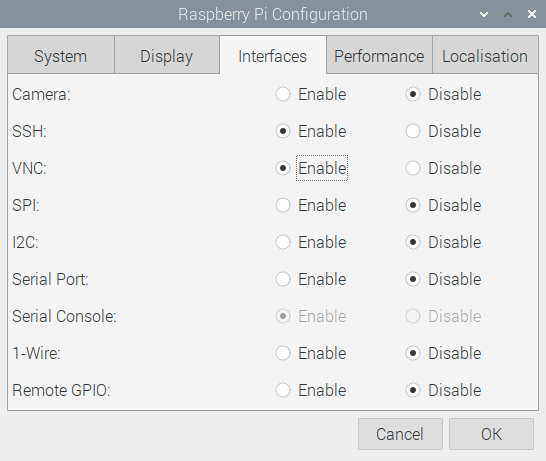
Teszteléshez nem kell mást tenni mint egy másik gépről csatlakozni.

Új kapcsolat létrehozása után, IP cím beállítása, majd felhasználó és jelszó megadása után máris elérhető a rendszer. A VNC egyik nagyon jól használható funkciója a fájl transzfer. Amivel fájlokat lehet küldeni a két gép között.

Egy kis extra
És végül egy kis extra, jobb egér gombbal kattints a panelen, majd válaszd a Panel-elemek hozzáadása/eltávolítása lehetőséget. A megjelenő ablakban válaszd a Hozzáadás gombot a jobb oldali elemek közül.

A megjelenő listából válaszd a CPU Temperature Monitor lehetőséget. A fel le gombokkal lehet mozgatni a kisalkalmazás helyét a panelen.
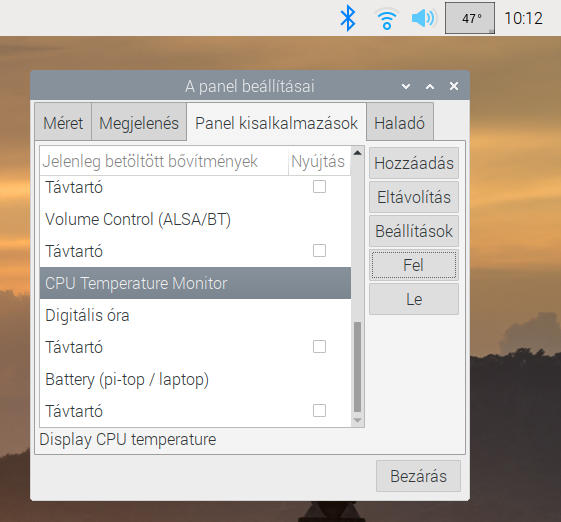
Néhány perces beállítgatás után nekem most így néz ki a Buster. Természetesen VNC-vel kapcsolódva.
Végszó
Tulajdonképpen már nem is zavar, hogy az SD kártya beadta a kulcsot, hiszen megtapasztaltam, hogy mire képes a Raspberry csapata. A telepítés menete csak ennyi, letölt, kiír, elindít, beállít, és van egy kész rendszer. Ami persze nekem még hátra van, hogy mindent ugyanúgy beállítsak mint előtte volt. Erre persze kell még pár nap. De legalább mindenből tudok egyből egy bejegyzést írni.
Remélem minél többen kaptok kedvet a Raspberry használatához. És a bejegyzés elolvasása után látható, hogy semmi nehézség nincs a telepítésében.
Raspbian kategória további bejegyzései:
- Glances telepítése Raspberry Pi-reOlvasási idő: 2 perc A Glances segítségével egy helyen tudod a lehető legtöbb információt kinyerni, ellenőrizni a számítógépről. És mindezt nem csak lokálisan, hanem…
- Home Assistant telepítése Raspberry Pi-re
 Olvasási idő: 2 perc A Home Assistant egy ingyenes és nyílt forráskódú szoftver az otthoni automatizáláshoz, amelyet az intelligens otthoni eszközök központi vezérlőrendszereként terveztek….
Olvasási idő: 2 perc A Home Assistant egy ingyenes és nyílt forráskódú szoftver az otthoni automatizáláshoz, amelyet az intelligens otthoni eszközök központi vezérlőrendszereként terveztek…. - Konyha LED szalag vezérlés — ESPEasy, loLin
 Olvasási idő: 6 perc Gyors tesztelés A mozgás érzékelő a mennyezetbe lett szerelve egy olyan pontra ahol megfelelően kapcsol minden irányból. A beállítása 2…
Olvasási idő: 6 perc Gyors tesztelés A mozgás érzékelő a mennyezetbe lett szerelve egy olyan pontra ahol megfelelően kapcsol minden irányból. A beállítása 2… - miniDLNA telepítése Raspberry Pi-re
 Olvasási idő: 3 perc A miniDLNA egy média szerver, amivel videót, MP3-at lehet stream-elni hálózaton, sőt még képeket is meg lehet osztani. Amikor elkezdtem…
Olvasási idő: 3 perc A miniDLNA egy média szerver, amivel videót, MP3-at lehet stream-elni hálózaton, sőt még képeket is meg lehet osztani. Amikor elkezdtem… - ProFTPD telepítése Raspberry Pi-reOlvasási idő: 2 perc A Raspberry-re olyan FTP szervert kerestem, ami egyszerű, nem kell állítgatni, paraméterezni. Csak telepítem és egyből használható. Hát a ProFTPD…
- Alap szoftverek Raspberry Pi-nOlvasási idő: 5 perc Telepítés APT-vel terminálból Terminálból hamarabb lehet telepíteni egy programot, ha tudjuk a pontos nevét. Mivel itt célzottan megadható a név,…
- Raspbian Buster telepítése Raspberry Pi-re
 Olvasási idő: 8 perc Gyors beállítások elérése Két fontos és egyben egyszerű beállítási lehetőség is van. Mindkettőt a beállítások menüből lehet elérni. A rendszer…
Olvasási idő: 8 perc Gyors beállítások elérése Két fontos és egyben egyszerű beállítási lehetőség is van. Mindkettőt a beállítások menüből lehet elérni. A rendszer… - Végre December, Domoticz karácsonyi világítás vezérlésOlvasási idő: 5 perc Akkor jöjjön a lényeg amiért ez a cikket elkezdtem írni. Ennek előfeltétele a Domoticz ismerete. Itt egy régebbi bejegyzés, a…

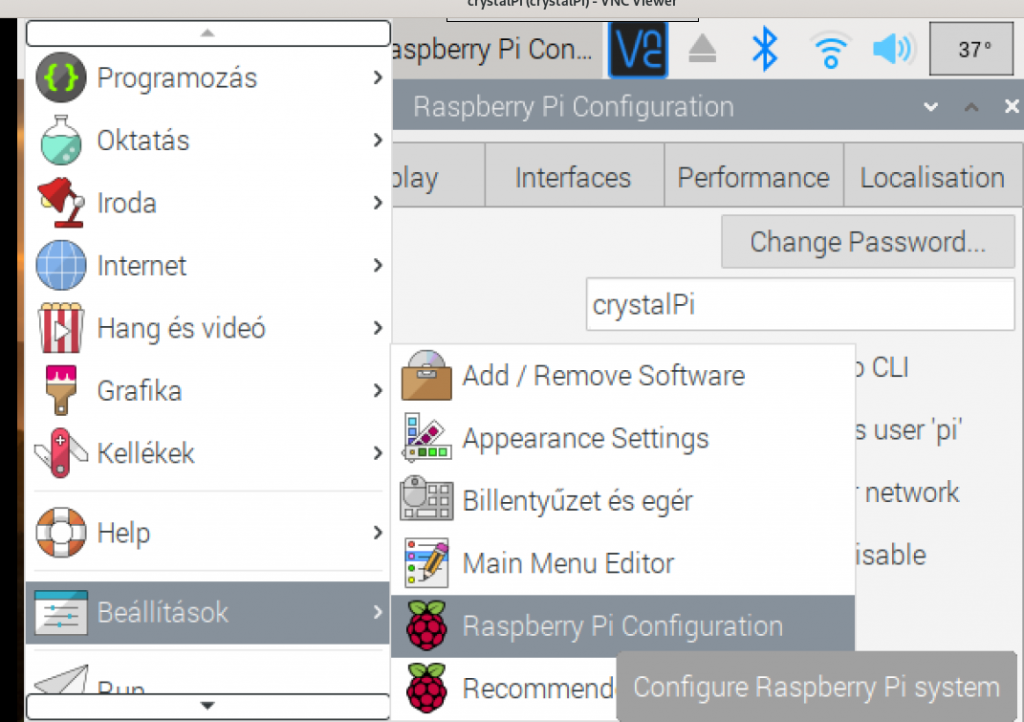




linuxStyler hozzászólásai